在编写Java程序之间需要安装Java开发的相关工具包-JDK。至于JDK如何下载,大家可参看我的另一篇文章:Java安装之JDK下载篇
本篇介绍的是Windows(我这台电脑是Windows7)下安装和配置方法。
首先我们先找到已经下载后的JDK安装包,如下图:
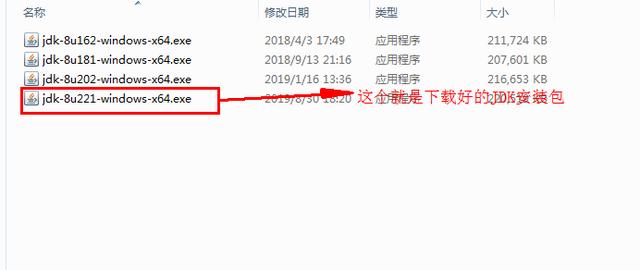
当然,我的图上有4个安装包,都是不同版本的。实际上,只要是jdk-8uxxx的都是JDK8版本,无须太过注意。
双击安装包,会弹出如下界面:
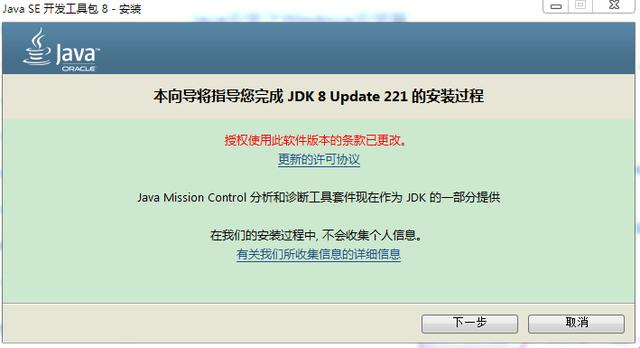
无须过多犹豫,直接点击“下一步”,出现界面如下图:
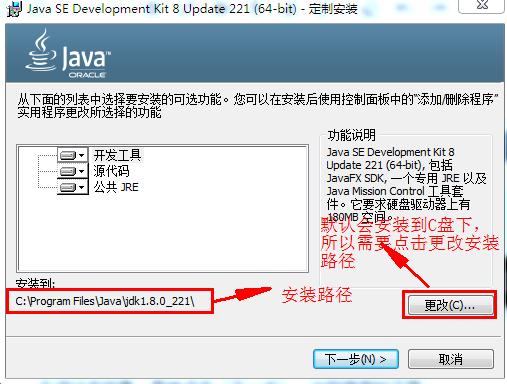
这里我们只需要安装开发工具和源代码即可,因为开发工具中已经包含了JRE,而源代码包含了Java所有核心类库的源代码。并且为了防止C盘过于臃肿,我们需要更改安装路径,修改之后如下:
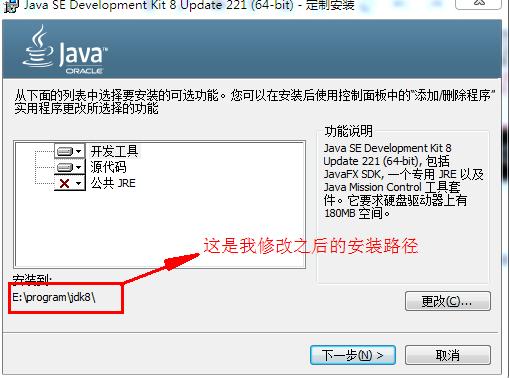
点击“下一步”,会出现下图所示的安装界面:
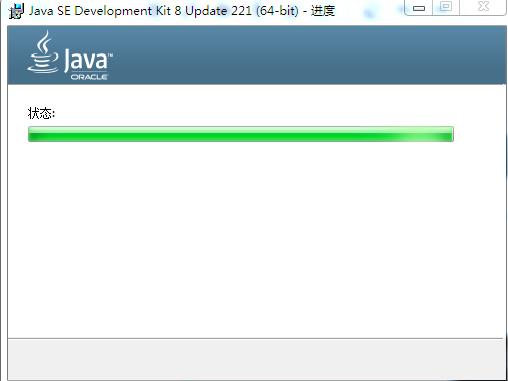
等一会后之后,会弹出如下界面:
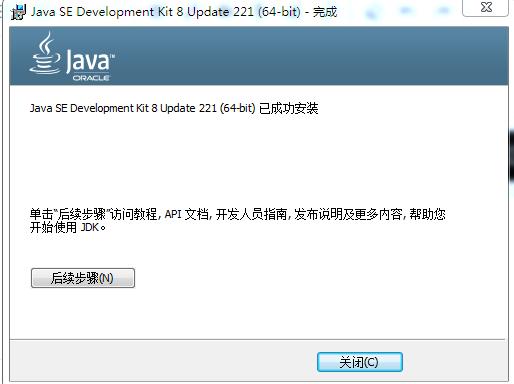
此时点击关闭就可以了。到此为止,Java已经算安装完毕了。安装之后还需要进行必要的配置。
在未配置之前我们先看一下未配置之前的效果。
我们先点击电脑左下角的开始菜单图标,如下图:
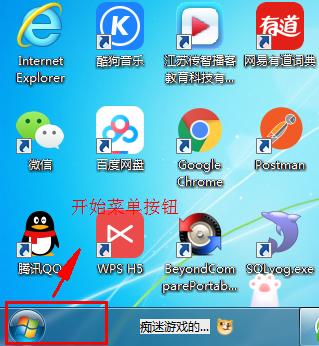
点击之后,在下面的输入框中输入“cmd”,如下图:
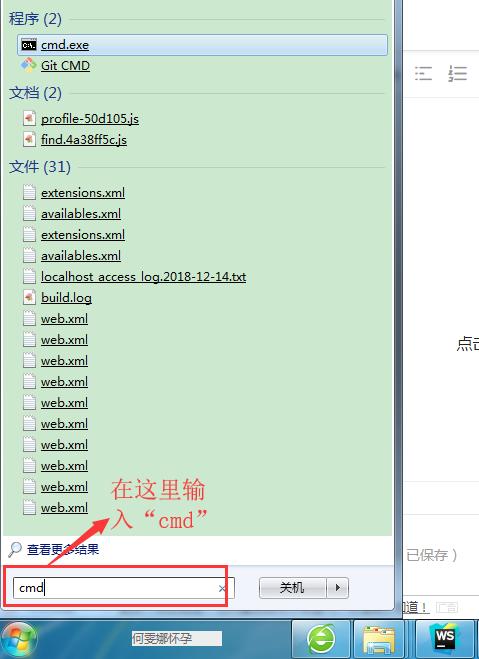
确定之后,就可以打开下图所示命令行窗口:
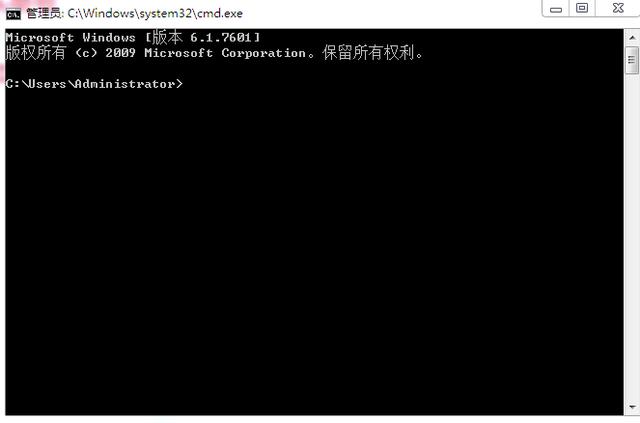
在打开的命令窗口中,输入“Java”,会出现下图所示提示:

出现上图所示提示为正常现象,因为JDK在安装之后还需要进行配置后才能进行使用。下面我将开始介绍JDK配置方法。
首先我们先得先打开系统属性。在我的另一篇文章:如何查看Windows操作系统的位数中,我是通过右击桌面上“我的电脑”图标进入,这里我打算展示另一种方式。
首先点击左下角的开始按钮,弹出界面如图:
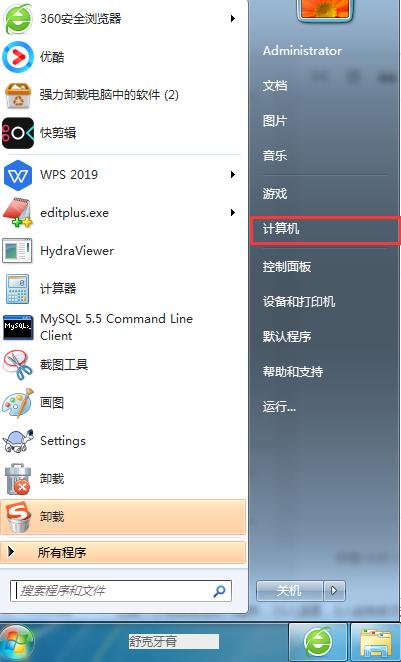
点击上图中圈中的“计算机”,即可出现下图所示页面(当然也可以通过双击“我的电脑”图标进入这个界面):
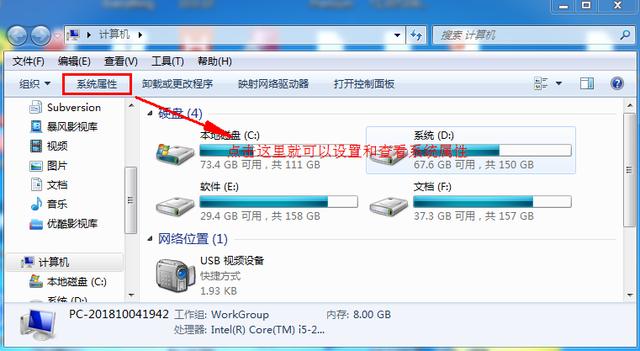
点击系统属性,点击位置见上图圈选处,点击完之后便来到了属性设置页面,如下图:
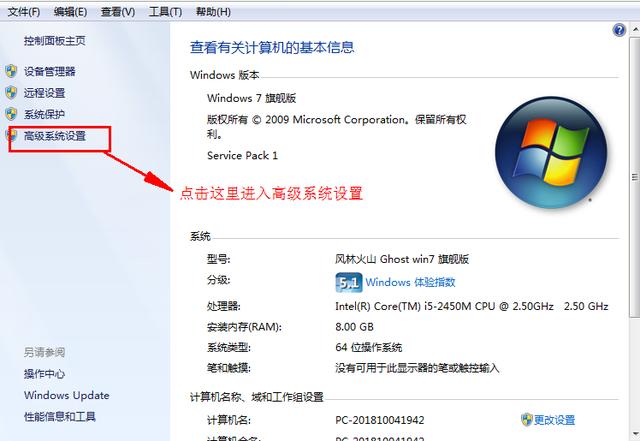
接着便点击“高级系统设置”,点击位置见上图圈选处,点击之后就会弹出高级系统设置页面,如下图:
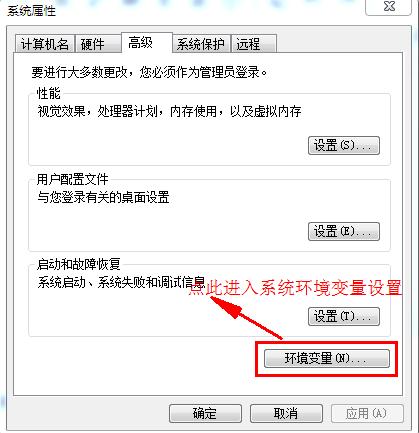
点击“环境变量”,点击位置见上图圈选处,点击之后便会弹出环境变量设置页面,如下图:
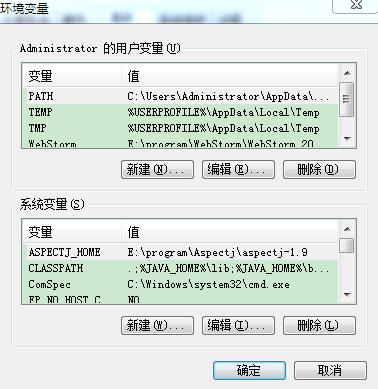
环境变量分两部分,分别为:用户环境变量和系统变量。区别在于:在系统中设置的变量对所有用户都可以起作用,而在用户变量中设置的变量只对当前登录用户起作用。对于个人开发而言,在系统变量中进行设置即可。
点击系统变量处的“新建”,弹出下图所示页面,并输入变量名:“JAVA_HOME”,变量值为JDK的安装路径,我这里是:“E:programjdk8”。

点击确定之后,找到“Path变量”,位置如下图所示:
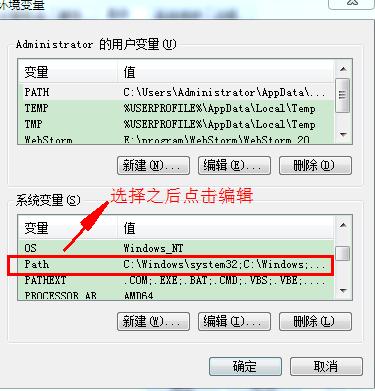
选中“Path”之后,点击“编辑”就会出现下图所示页面:
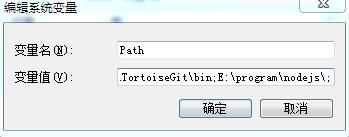
在变量值的最后面添加“%JAVA_HOME%bin”, 添加后如下图:
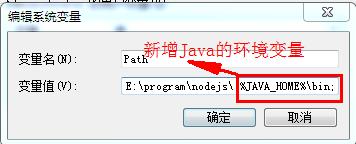
接下来就是一直点击确定。然后打开命令行窗口,再次输入“java”进行查看,查看效果如下:
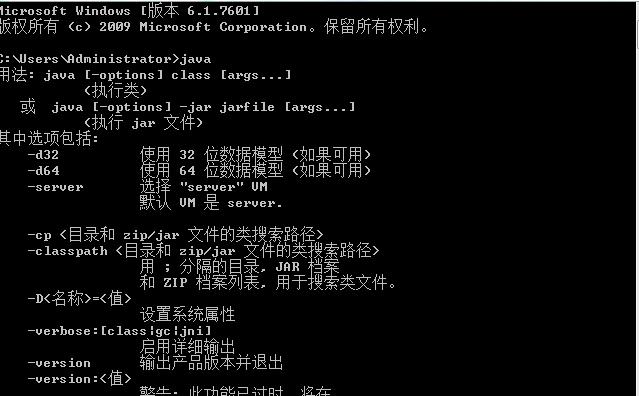
出现如上图所示的效果就说明Java已经成功配置完毕。




















 2万+
2万+

 被折叠的 条评论
为什么被折叠?
被折叠的 条评论
为什么被折叠?








